Πώς να επαναφέρετε ένα iPhone ή iPad χωρίς κωδικό πρόσβασης Apple ID
Είναι γνωστό ότι ένας κωδικός πρόσβασης Apple ID είναι σημαντικός στο οικοσύστημα της Apple. Χωρίς αυτόν, θα κλειδωθείτε από όλες τις υπηρεσίες και τις λειτουργίες της Apple. Ορισμένοι χρήστες σκοπεύουν να επαναφέρουν τις συσκευές iOS τους, αλλά δεν μπορούν να θυμηθούν τους κωδικούς πρόσβασης Apple ID τους. Αυτό το σεμινάριο εξηγεί τρεις αποδεδειγμένες μεθόδους για να... Επαναφορά εργοστασιακών ρυθμίσεων σε iPhone χωρίς τον κωδικό πρόσβασης του Apple ID σαςΕπιπλέον, μπορείτε να μάθετε τη διαδικασία για κάθε διαδικασία από αυτό το μεμονωμένο άρθρο.
ΠΕΡΙΕΧΟΜΕΝΟ ΣΕΛΙΔΑΣ:
Μέρος 1: Η απόλυτη λύση για την επαναφορά του iPhone χωρίς Apple ID
Δεν είναι εύκολο να επαναφέρετε το iPhone σας στις εργοστασιακές ρυθμίσεις χωρίς το Apple ID σας. Ωστόσο, Apeaksoft iOS Unlocker μπορεί να σας βοηθήσει να λύσετε το πρόβλημα. Είναι σε θέση να ολοκληρώσει τη διαδικασία χωρίς περιορισμούς. Επιπλέον, η φιλική προς το χρήστη διεπαφή επιτρέπει στους απλούς ανθρώπους να μαθαίνουν γρήγορα.
Ο καλύτερος τρόπος για να επαναφέρετε το iPhone σας χωρίς κωδικό πρόσβασης Apple ID
- Διαγράψτε όλο το περιεχόμενο σε ένα iPhone/iPad χωρίς κωδικό πρόσβασης.
- Εύκολο στη χρήση και ολοκληρώνει τη διαδικασία σε τρία βήματα.
- Διαθέσιμο σε διάφορες καταστάσεις.
- Προσφέρετε επιπλέον λειτουργίες, όπως η αφαίρεση του Χρόνου επί οθόνης.
- Υποστηρίζει τα πιο πρόσφατα μοντέλα iPhone, iPad και iPod.
Ασφαλής λήψη
Ασφαλής λήψη

Πώς να επαναφέρετε ένα iPhone χωρίς κωδικό πρόσβασης Apple ID
Βήμα 1. Συνδέστε το iPhone και τον υπολογιστή σας
Εκκινήστε το καλύτερο λογισμικό επαναφοράς iPhone αφού το εγκαταστήσετε στον υπολογιστή σας. Είναι διαθέσιμο σε Windows 11/10/8/7/XP/Vista. Υπάρχει και άλλη έκδοση για Mac OS X 10.7 ή νεότερη. Συνδέστε το iPhone και τον υπολογιστή σας με ένα καλώδιο Lightning. Επιλέξτε το Κατάργηση αναγνωριστικού της Apple λειτουργία. Την πρώτη φορά που συνδέετε τις δύο συσκευές, πρέπει να πατήσετε Εμπιστευθείτε στην οθόνη σας για να εμπιστευτείτε τον υπολογιστή σας. Το λογισμικό θα αναγνωρίσει αμέσως τη συσκευή σας.

Βήμα 2. Επαναφέρετε το iPhone σας
Κάντε κλικ στο Αρχική και το λογισμικό θα ξεκινήσει αυτόματα την επαναφορά του iPhone σας χωρίς το Apple ID, εάν η Εύρεση είναι απενεργοποιημένη.
Εάν η λειτουργία Εύρεση είναι ενεργοποιημένη στη συσκευή σας, θα αντιμετωπίσετε δύο σενάρια:
Σε iOS 11.3 ή παλαιότερη έκδοση, εκτελέστε την εντολή Ρυθμίσεις app, πηγαίνετε στο Γενικός , πατήστε Επαναφοράκαι επιλέξτε Επαναφορά όλων των ρυθμίσεωνΣτη συνέχεια, το λογισμικό θα επαναφέρει τη συσκευή σας.
Σε iOS 11.4 ή νεότερη έκδοση, βεβαιωθείτε ότι έχετε ενεργοποιήσει τον έλεγχο ταυτότητας δύο παραγόντων. Εισαγάγετε 0000 στο λογισμικό και κάντε κλικ ΕπιβεβαιώνωΜόλις φορτωθούν οι πληροφορίες της συσκευής σας, επιβεβαιώστε τις και κάντε κλικ στο Αρχική για να κατεβάσετε το υλικολογισμικό. Όταν ολοκληρωθεί, εισαγάγετε 0000 ξανά και κάντε κλικ Ξεκλειδώστε να ξεκινήσω εργοστασιακή επανεκκίνηση.

Μέρος 2: Πώς να επαναφέρετε το iPhone χωρίς Apple ID χρησιμοποιώντας το iTunes/Finder
Ένας άλλος τρόπος για να επαναφέρετε το iPhone σας στις εργοστασιακές ρυθμίσεις χωρίς Apple ID είναι το iTunes client. Μόλις τοποθετήσετε τη συσκευή σας Τρόπος ανάκτησης, μπορείτε να επαναφέρετε γρήγορα τη συσκευή σας. Λάβετε υπόψη ότι θα πρέπει να εισαγάγετε τον κωδικό πρόσβασης του Apple ID σας κατά τη ρύθμιση, εάν έχετε ενεργοποιήσει την Εύρεση iPhone.
Βήμα 1. Συνδέστε το iPhone σας στον υπολογιστή σας με ένα καλώδιο USB.
Βήμα 2. Ανοίξτε το iTunes σε Windows και macOS Mojave ή παλαιότερη έκδοση. Ή ανοίξτε το Finder σε macOS Catalina ή νεότερη έκδοση.

Βήμα 3. Βάλτε το iPhone σας σε λειτουργία ανάκτησης. Ο συνδυασμός κουμπιών είναι ο ίδιος με αυτόν της πλήρους επαναφοράς. Μπορείτε να τον μάθετε παρακάτω. Όταν δείτε την οθόνη σύνδεσης με τον υπολογιστή, αφήστε το Πλευρά or Power κουμπί.
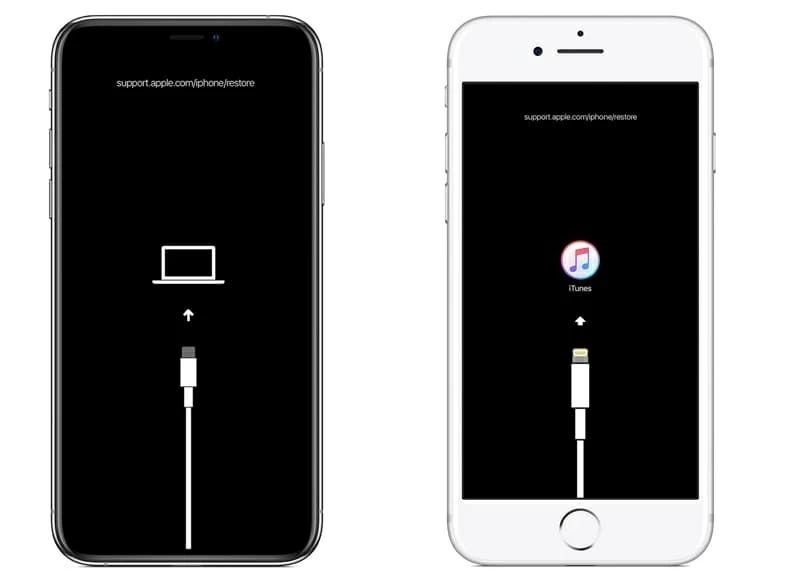
Βήμα 4. Μόλις το iTunes ή το Finder εντοπίσει τη συσκευή σας σε λειτουργία ανάκτησης, θα εμφανιστεί ένα αναδυόμενο παράθυρο διαλόγου.
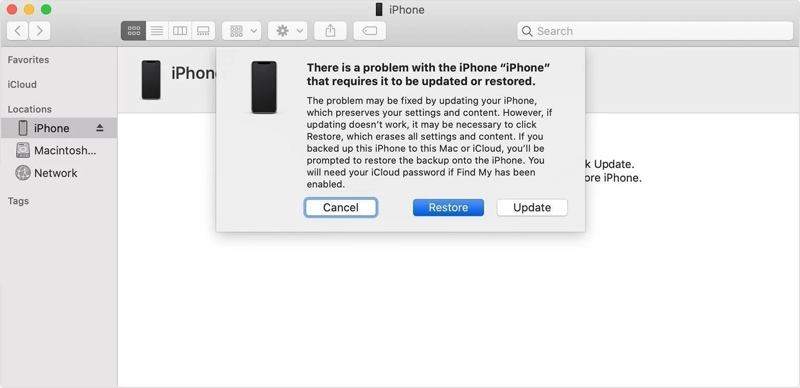
Βήμα 5. Κάντε κλικ στο Επαναφορά κουμπί και ακολουθήστε τις οδηγίες για να ολοκληρώσετε τη διαδικασία.
Μέρος 3: Πώς να επαναφέρετε το iPhone χωρίς Apple ID από την Υποστήριξη της Apple
Φυσικά, μπορείτε να επικοινωνήσετε με την Apple για να επαναφέρετε το iPhone σας χωρίς Apple ID, αλλά πρέπει να προσκομίσετε αποδεικτικά στοιχεία έγκυρης ιδιοκτησίας και απόδειξη αγοράς. Η Apple παρέχει μια ιστοσελίδα για να επαναφέρετε τη συσκευή σας και αξίζει να τη δοκιμάσετε.

Βήμα 1. Μεταβείτε στη διεύθυνση https://al-support.apple.com/#/additional-support σε ένα πρόγραμμα περιήγησης ιστού.
Βήμα 2. Διαβάστε τους όρους, επιλέξτε το πλαίσιο δίπλα στην επιλογή Συμφωνώ και κάντε κλικ ΣΥΝΕΧΕΙΑ.
Βήμα 3. Στραφείτε στο iPhone σας και ανοίξτε την εφαρμογή Τηλέφωνο.
Βήμα 4. Πληκτρολογήστε *#06# και πατήστε το Dial κουμπί.
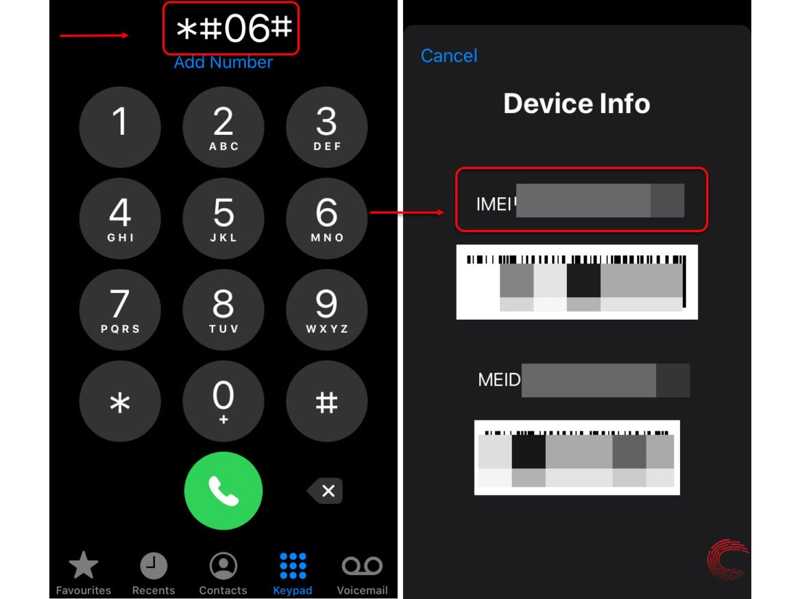
Ή πηγαίνετε στο Ρυθμίσεις app, επιλέξτε Γενικός , πατήστε Σχετικά με εμάς, και ελέγξτε το IMEI αριθμό.
Βήμα 5. Επιστρέψτε στον ιστότοπο και εισαγάγετε τη διεύθυνση email και τον αριθμό IMEI σας. Πληκτρολογήστε τους χαρακτήρες στην εικόνα και κάντε κλικ ΣΥΝΕΧΕΙΑ.
Βήμα 6. Όταν η Apple λάβει το αίτημά σας, θα σας στείλει ένα email. Ενδέχεται να χρειαστούν 24 ώρες ή και περισσότερο.
Βήμα 7. Κάντε κλικ στον σύνδεσμο επιβεβαίωσης που στάλθηκε στο email σας και ακολουθήστε τις οδηγίες στην οθόνη για να επαναφέρετε τις εργοστασιακές ρυθμίσεις του iPhone σας χωρίς Apple ID.
Σημείωση: Αυτή η μέθοδος δεν είναι διαθέσιμη σε όλα τα iPhone. Επιπλέον, η Apple ενδέχεται να απορρίψει το αίτημά σας.
Μέρος 4: Πώς να επαναφέρετε το iPhone χωρίς Apple ID
Σε αντίθεση με την επαναφορά εργοστασιακών ρυθμίσεων, η επαναφορά σε εργοστασιακές ρυθμίσεις ενός iPhone δεν θα διαγράψει κανένα δεδομένο στη συσκευή σας. Φυσικά, είναι ένας ουσιαστικός τρόπος για την αντιμετώπιση προβλημάτων λογισμικού σε ένα iPhone, ειδικά όταν η οθόνη του iPhone σας παγώνει και δεν ανταποκρίνεται ή η συσκευή σας κολλάει σε μια συγκεκριμένη οθόνη. Ακολουθούν τα βήματα για την επαναφορά σε εργοστασιακές ρυθμίσεις ενός iPhone χωρίς το Apple ID σας.
Επαναφορά μέσω μόνιμης λειτουργίας σε iPhone 8 ή νεότερο
Πατήστε και απελευθερώστε γρήγορα το όγκου Up κουμπί.
Πατήστε και απελευθερώστε γρήγορα το ΜΕΙΩΣΗ ΕΝΤΑΣΗΣ κουμπί.
Πατήστε παρατεταμένα το Πλευρά μέχρι να εμφανιστεί το λογότυπο της Apple.
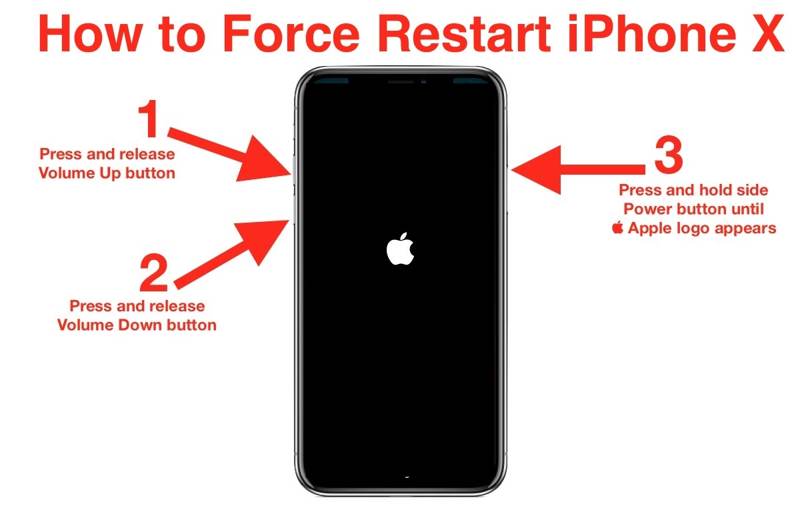
Επαναφορά μέσω υλικού σε iPhone 7/7 Plus
Όταν δείτε το λογότυπο της Apple, αφήστε τα κουμπιά.
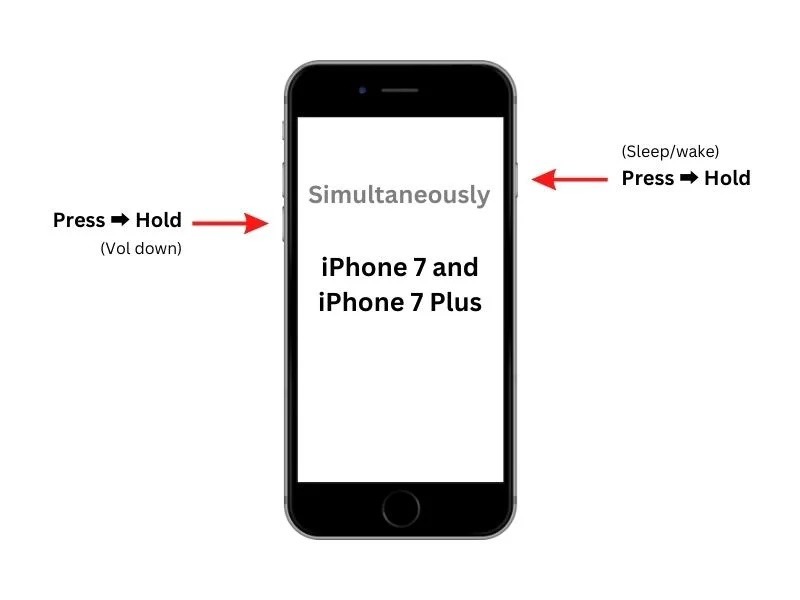
Επαναφορά σε iPhone 6s ή παλαιότερο
Κρατήστε πατημένο το Αρχική + Ύπνος / Ξυπνήστε ή τα κουμπιά λειτουργίας μαζί.
Όταν εμφανιστεί το λογότυπο της Apple, αφήστε τα κουμπιά.
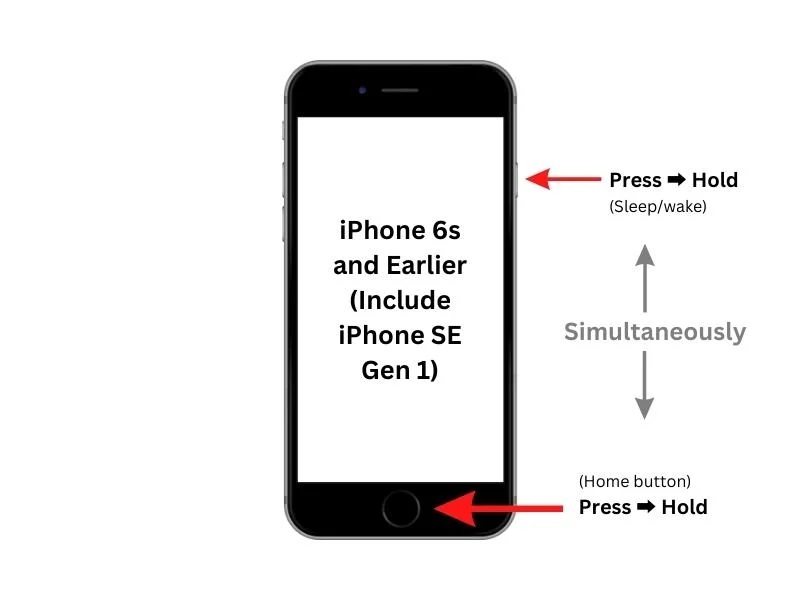
Επαναφορά σκληρού δίσκου σε iPad χωρίς κουμπί Home
Γρήγορα πατήστε και αφήστε το όγκου Up κουμπί.
Κάντε το ίδιο πράγμα με το ΜΕΙΩΣΗ ΕΝΤΑΣΗΣ κουμπί.
Κρατήστε το Κορυφή μέχρι να δείτε το λογότυπο της Apple.
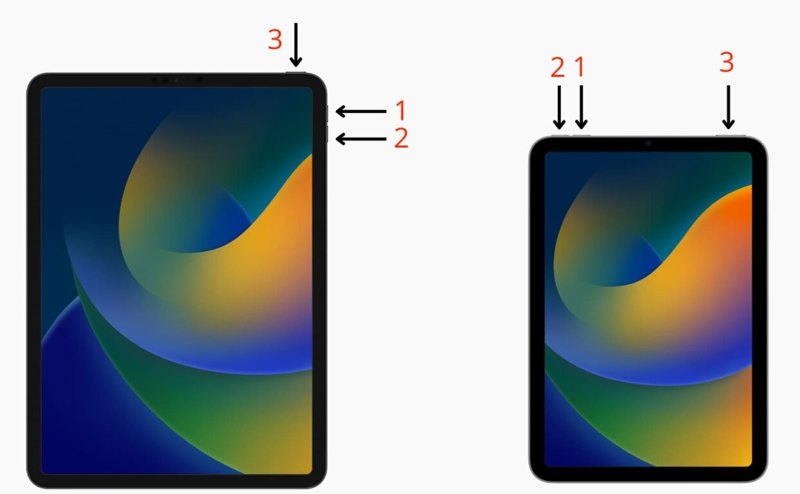
Επαναφορά μέσω υλικού σε iPad με το κουμπί Home
Κρατήστε πατημένο το Αρχική + Power ταυτόχρονα μέχρι να εμφανιστεί το λογότυπο της Apple.
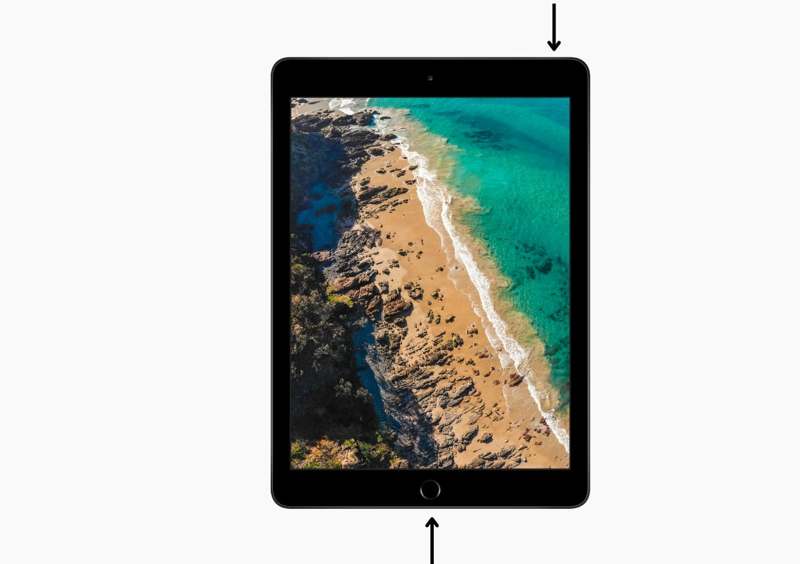
Συμπέρασμα
Τώρα, θα πρέπει να καταλάβετε πώς να επαναφέρετε ένα iPhone χωρίς κωδικό πρόσβασης Apple IDΜπορείτε να επαναφέρετε τη συσκευή σας σε λειτουργία ανάκτησης με το iTunes ή το Finder. Η Υποστήριξη της Apple είναι μια άλλη μέθοδος. Το Apeaksoft iOS Unlocker είναι η απόλυτη λύση για την επαναφορά ενός iPhone χωρίς κωδικό πρόσβασης. Εάν έχετε άλλες ερωτήσεις σχετικά με αυτό το θέμα, γράψτε τες παρακάτω.
Σχετικά άρθρα
Αν θέλετε να δείτε μια πραγματική κριτική του Dr.Fone - iCloud Unlock, αυτό το άρθρο θα είναι η καλύτερη επιλογή. Αναλύοντας από πολλές απόψεις, θα σας πάμε πιο κοντά σε αυτό.
Το iMyFone LockWiper είναι ένα λογισμικό ξεκλειδώματος iPhone. Παρακάμπτει τον κωδικό πρόσβασης iPhone, το Face ID/Touch ID και αφαιρεί το Apple ID και τον κωδικό πρόσβασης Screen Time.
Ανησυχείτε όταν βλέπετε ένα απενεργοποιημένο iPhone λόγω πολλών λανθασμένων κωδικών πρόσβασης; Αυτή η ανάρτηση θα δείξει πώς να ξεκλειδώσετε ένα απενεργοποιημένο iPhone με/χωρίς iTunes λεπτομερώς.
Έχετε ψάξει ποτέ έναν τρόπο να ξεκλειδώσετε το iPhone σας με σπασμένη οθόνη; Αυτή η ανάρτηση μοιράζεται 5 εύκολους αλλά αποτελεσματικούς τρόπους για να το πετύχετε!

